
问题现象
ECS Windows系统服务器用户在IIS时报错,提示找不到源文件,如下图:
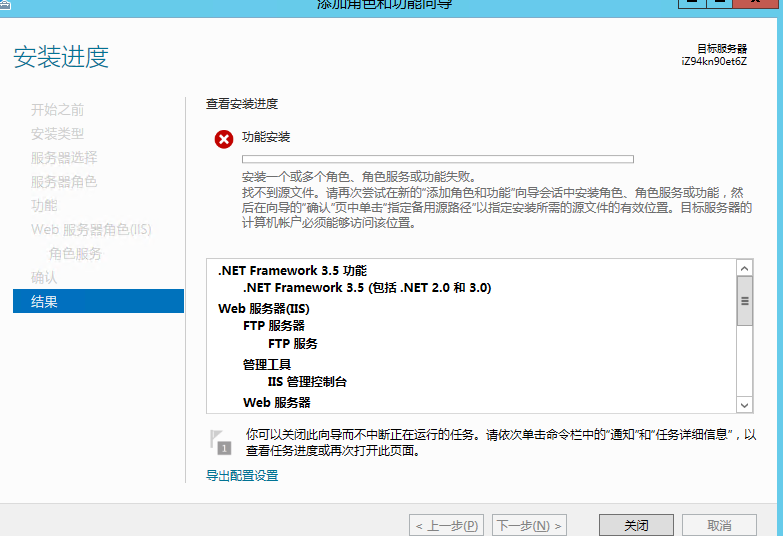
问题原因
这个报错的原因很可能是组策略中Windows组件的配置问题
解决方案
1、【运行】-输入gpedit.msc打开组策略,依次选择【计算机配置】---【管理模板】---【windows 组件】---【windows 更新】
2、然后双击“指定 Intranet Microsoft 更新服务位置”,将设置选择为“未配置
3、执行 gpupdate命令更新组策略即可。
具体操作参考下图:
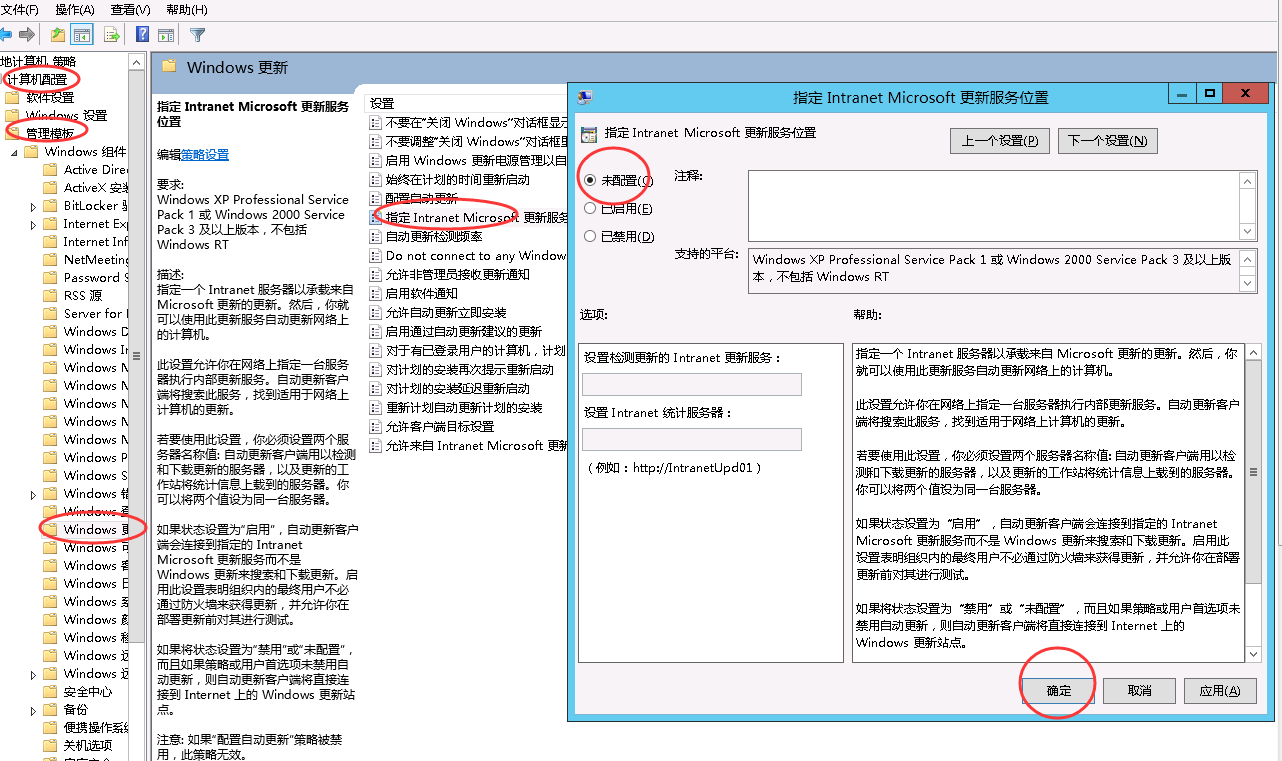
如果问题还未能解决,您可以到阿里云社区进行
免费咨询,或联系
云市场商家寻求帮助。
版权声明:本文内容由阿里云实名注册用户自发贡献,版权归原作者所有,阿里云开发者社区不拥有其著作权,亦不承担相应法律责任。具体规则请查看《阿里云开发者社区用户服务协议》和《阿里云开发者社区知识产权保护指引》。如果您发现本社区中有涉嫌抄袭的内容,填写侵权投诉表单进行举报,一经查实,本社区将立刻删除涉嫌侵权内容。
面对您在ECS Windows系统服务器上遇到的IIS报错问题,根据您描述的情况和提供的解决方案,这里有几个额外的建议和步骤来进一步诊断和解决可能的问题:
检查错误日志:首先,查看IIS的具体错误日志(通常位于C:\Windows\System32\LogFiles\HTTPERR或IIS管理器中的站点错误日志配置位置),这能提供更详细的错误信息,帮助定位问题。
确认文件路径:确保请求的文件确实存在于指定的位置,并且IIS应用程序池用户(通常是IIS AppPool\[AppPoolName])拥有该文件夹及内容的适当访问权限(读取至少)。可以通过IIS管理器检查应用池的身份验证设置和物理路径权限。
检查IIS配置:在IIS管理器中,确认站点绑定、默认文档设置是否正确。有时候错误是因为缺少默认文档或者绑定的端口、主机名不匹配导致的。
应用程序池状态:检查应用程序池是否运行正常,有时应用程序池因错误而停止,需要手动重启。
.NET Framework版本:如果您的应用是基于.NET的,确保服务器上安装了正确的.NET Framework版本,并且应用程序池设置中指定了正确的.NET CLR版本。
执行命令更新组策略后重启服务:在按照您提供的方案更改组策略并执行gpupdate /force命令强制更新组策略后,考虑重启IIS服务(使用命令iisreset)或整个服务器以使更改生效。
防火墙与安全软件:检查是否有防火墙规则或安全软件阻止了对文件的访问。某些安全软件可能会限制IIS的工作,需要将IIS相关的进程添加到例外列表中。
如果以上步骤均未能解决问题,确实可以考虑寻求阿里云社区的帮助,那里有丰富的技术资源和经验分享,或者联系阿里云的技术支持获取专业帮助。同时,云市场上的第三方服务商也能提供定制化的解决方案和服务。记得在求助时提供尽可能详细的问题描述和已尝试的解决步骤,以便更快获得有效帮助。